
Passer à iOS bloqué à 1 minute, comment réparer ? [9 solutions possibles]

« La migration vers iOS est bloquée pendant plus d'une heure. J'ai redémarré les deux téléphones avant de transférer les données. J'utilise la migration vers iOS du Pixel 6 vers l'iPhone 16 Pro. Auriez-vous une idée pour finaliser le transfert sans avoir à tout recommencer ? »
- des discussions Apple
Apple propose une puissante fonctionnalité « Migrer vers iOS qui simplifie la transition entre Android et iPhone. Elle promet une transition Android et pratique. Cependant, elle peut parfois échouer. Vous pourriez vous retrouver dans la situation délicate du « Migrer vers iOS bloqué sur 1 minute ».
Nous comprenons votre frustration et avons mené une enquête pour trouver des solutions simples qui vous aideront à résoudre le problème rapidement ! Allons-y.
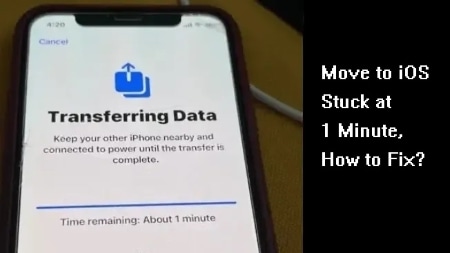
Malheureusement, aucune réponse définitive n'a été apportée, car ce problème est apparu récemment. Néanmoins, des utilisateurs d'iPhone férus de technologie ont identifié les causes possibles d'un transfert bloqué qui semble prendre une éternité. Parmi elles :
La notification indique simplement que le transfert de données est bloqué et ne progresse plus normalement. Heureusement, il existe des solutions pour éviter ce problème. Découvrons quelques solutions fiables pour corriger l'erreur « Migrer vers iOS bloqué à 1 minute restante ».
Comme mentionné précédemment, une connexion Internet défectueuse peut être l'une des causes principales de votre problème de blocage. Si l'assistance Wi-Fi est activée sur votre appareil, elle peut entraîner des déconnexions fréquentes et un transfert instable entre le Wi-Fi et les données mobiles, ce qui peut entraîner un blocage. Par conséquent, veuillez vérifier la stabilité de votre connexion Wi-Fi sur Android et iPhone.

Vous vous demandez pourquoi le transfert de données de votre iPhone est si lent ? Nous comprenons que le mode basse consommation d'un iPhone peut être utile pour économiser l'énergie. Néanmoins, il peut également affecter le bon fonctionnement de l'appareil, notamment en interrompant un transfert de données en cours. Pour éviter cela, voici comment désactiver le mode basse consommation :
Étape 1. Sur votre iPhone, accédez à « Batterie » dans les Paramètres.
Étape 2. Recherchez le « Mode faible consommation », puis désactivez-le.

Mettre votre téléphone en mode avion est la solution la plus efficace pour éviter les distractions qui entravent le transfert de données. Voici comment procéder rapidement :
Étape 1. Accédez à la fenêtre « Paramètres rapides » en faisant glisser votre doigt deux fois vers le bas depuis le haut de votre écran Android .
Étape 2. Parcourez ensuite la grille jusqu'à ce que vous trouviez le « Mode Avion » et cliquez dessus.

Étape 3. N'oubliez pas d'activer le Wi-Fi en mode Avion. Si vous ne voyez pas l'interrupteur, faites glisser l'écran vers l'autre côté pour trouver d'autres icônes.
Vous rencontrez un problème avec Migrer vers iOS ? Cliquez sur le lien ci-dessous pour trouver la solution.
Comment résoudre le problème de migration vers iOS qui ne fonctionne pas ? [Raisons et solutions]Gardez votre téléphone connecté au Wi-Fi en permanence. Comme vous le savez, une déconnexion du Wi-Fi interrompt également le transfert. Suivez ces étapes simples pour une connexion sans interruption :
Étape 1. Accédez aux Paramètres de votre appareil Android et appuyez sur « Sans fil et réseaux ». Ensuite, recherchez l'icône Wi-Fi en haut à droite et cliquez dessus.
Étape 2. Choisissez « Avancé » et assurez-vous que l'option « Garder le Wi-Fi activé pendant le sommeil » est définie sur « Toujours ».

Si tout a échoué, alterner entre le Wi-Fi et le réseau sans fil pourrait résoudre le problème de blocage de votre transfert Android vers iPhone au bout d'une minute. Désactivez le Wi-Fi des deux téléphones et choisissez les données mobiles. Pour cela, ouvrez le panneau de configuration et cliquez sur « Données mobiles ».
![]()
Vous remarquerez peut-être que votre réseau Wi-Fi est fréquemment perturbé ou que votre téléphone ne parvient pas à se connecter. De plus, votre téléphone peut afficher une connexion sans pour autant accéder à Internet. Cela est probablement dû à un paramètre appelé « Mode économie Wi-Fi », activé par défaut. Pensez donc à désactiver cette fonction d'économie d'énergie. Les étapes suivantes vous guideront tout au long du processus :
Étape 1. Accédez à l'écran d'accueil de votre appareil. Appuyez sur l'icône Wi-Fi, puis sur Paramètres, qui correspond à l'icône en forme d'engrenage dans le panneau de notifications.
Étape 2. Cliquez sur l'icône « Menu », les trois points situés en haut à droite, puis sélectionnez « Avancé » et « Économie d'énergie Wi-Fi ». Une fois cette option décochée, redémarrez votre appareil.

Remarque : Si votre migration vers iOS prend du temps, que faire ? Consultez ce guide pour trouver la réponse : Pourquoi la migration vers iOS prend-elle du temps ? Corrigez le problème et accélérez le transfert de données.
Si votre transfert Android vers iPhone est bloqué après une minute, redémarrer vos appareils suffit généralement à résoudre le problème. Cependant, ne vous précipitez pas pour les rallumer. Laissez-leur un peu de temps avant de réessayer.
Pour redémarrer Android : appuyez sur le bouton « Marche/Arrêt » jusqu'à ce que le menu « Options d'alimentation » apparaisse. Sélectionnez ensuite « Redémarrer ».

Pour redémarrer l'iPhone : maintenez fermement les boutons « volume » et « latéral » jusqu'à ce que le curseur « pour éteindre » apparaisse. Faites ensuite glisser le curseur et attendez trente secondes que votre appareil s'éteigne complètement. (Il existe de légères différences de fonctionnement entre les modèles de téléphones, et cette coque est compatible avec l'iPhone X et les modèles ultérieurs.)

Si vous rencontrez ce problème, cela signifie qu'un bug est présent dans votre système. La mise à jour de votre firmware peut donc résoudre le problème. Pour vous assurer que votre appareil Android est à jour, utilisez le programme OTA (Over-The-Air), qui permet de distribuer les mises à jour logicielles.
Voici les étapes :
Étape 1. Accédez à la section Mise à jour du logiciel dans Paramètres.
Étape 2. Choisissez une option pour « Télécharger les mises à jour automatiquement » et appuyez sur la version la plus récente disponible.

Si vous rencontrez des problèmes lors de la migration vers iOS , cela peut être dû à des applications exécutées en arrière-plan. Par exemple, Gmail et d'autres applications se synchronisant constamment avec les serveurs peuvent être à l'origine de ce problème. Pour fermer les applications sans problème, suivez simplement ces étapes :
Étape 1. Faites glisser votre doigt vers le haut sur votre appareil et maintenez l’écran enfoncé pour voir les applications que vous avez ouvertes.
Étape 2. Pour les fermer, faites simplement glisser vers le haut sur chaque application pour l'arrêter.

Les nombreuses limitations liées à l'application Move to iOS , comme la nécessité d'une connexion Wi-Fi stable sur les deux appareils, peuvent être frustrantes. C'est pourquoi nous vous proposons une alternative fiable à Move to iOS .
Coolmuster Mobile Transfer est une alternative intéressante. Que vous utilisiez Android ou iPhone, cette application est compatible avec les deux. Non seulement elle gère et stocke vos données en toute sécurité, mais elle transfère également les informations d'une plateforme à une autre sans compromettre leur sécurité.
Copiez facilement un ou plusieurs fichiers sur votre appareil iOS . De plus, il prend en charge le transfert de données entre différents appareils en quelques secondes. Grâce à cet outil, vos contacts, livres numériques (PDF et ePub) et autres informations peuvent être synchronisés facilement depuis n'importe quel appareil Android vers votre iPhone/iPad/iPod touch, en un seul clic.
Principales caractéristiques de Coolmuster Mobile Transfer :
Suivez ces étapes pour transférer des fichiers d’ Android vers iPhone :
01 Lancez le logiciel sur votre ordinateur. Ensuite, branchez vos appareils au PC avec des câbles USB et activez le débogage USB. Assurez-vous que les téléphones sont correctement positionnés ou cliquez sur l'onglet « Inverser » pour les modifier.

02 Ensuite, sélectionnez les fichiers que vous souhaitez transférer et appuyez sur le bouton « Démarrer la copie ».

Bien que conçu pour aider les utilisateurs à transférer leurs données Android vers iPhone, il arrive que Migrer vers iOS se bloque pendant 1 minute depuis Android . Après avoir lu cet article, nous espérons que vous pourrez résoudre tout problème empêchant Migrer vers iOS de fonctionner correctement. Nous vous suggérons également d'essayer Coolmuster Mobile Transfer si vous vous retrouvez à nouveau dans une telle situation.
Articles connexes:
Comment corriger l'erreur « Aucun appareil iOS détecté » lors du passage à iOS
Comment résoudre le problème de blocage du calcul du temps restant lors du déplacement vers iOS
9 solutions | Comment résoudre le problème de migration vers iOS bloquée en préparation

 Transfert de téléphone à téléphone
Transfert de téléphone à téléphone
 Passer à iOS bloqué à 1 minute, comment réparer ? [9 solutions possibles]
Passer à iOS bloqué à 1 minute, comment réparer ? [9 solutions possibles]





